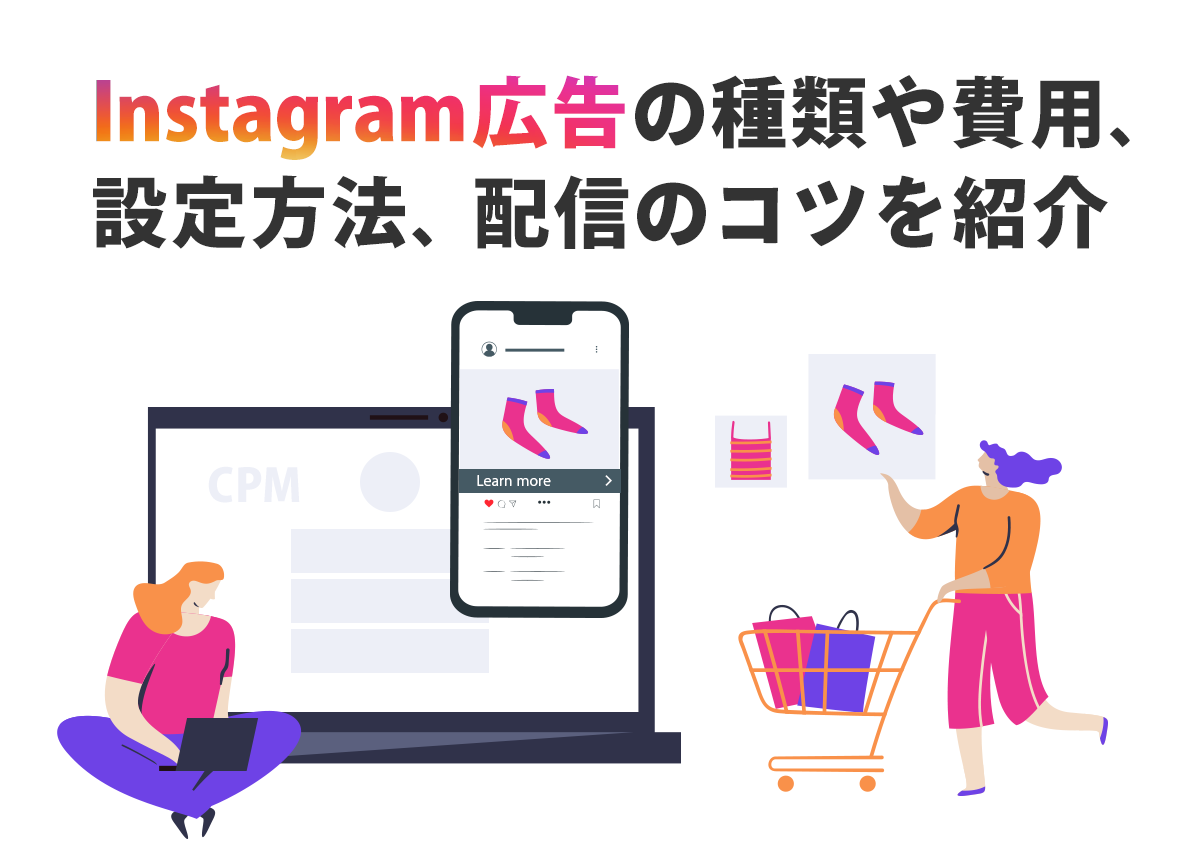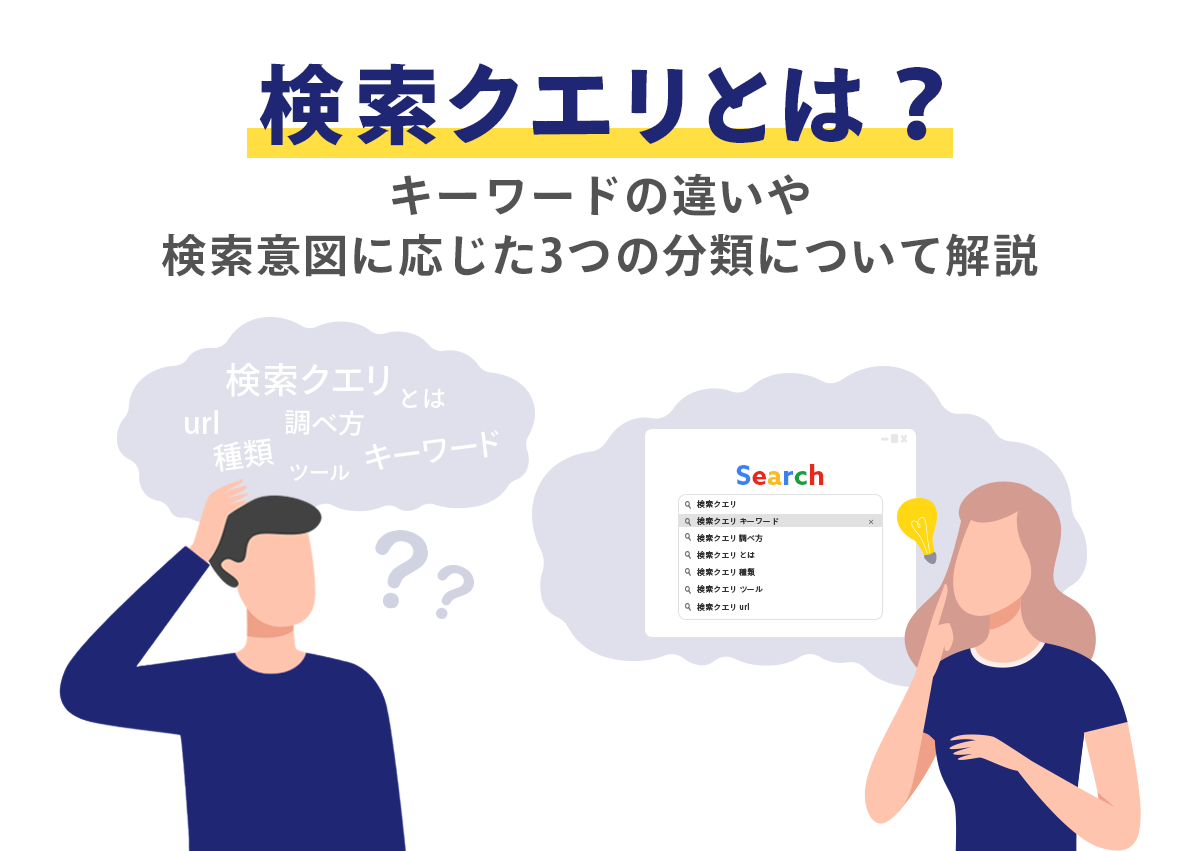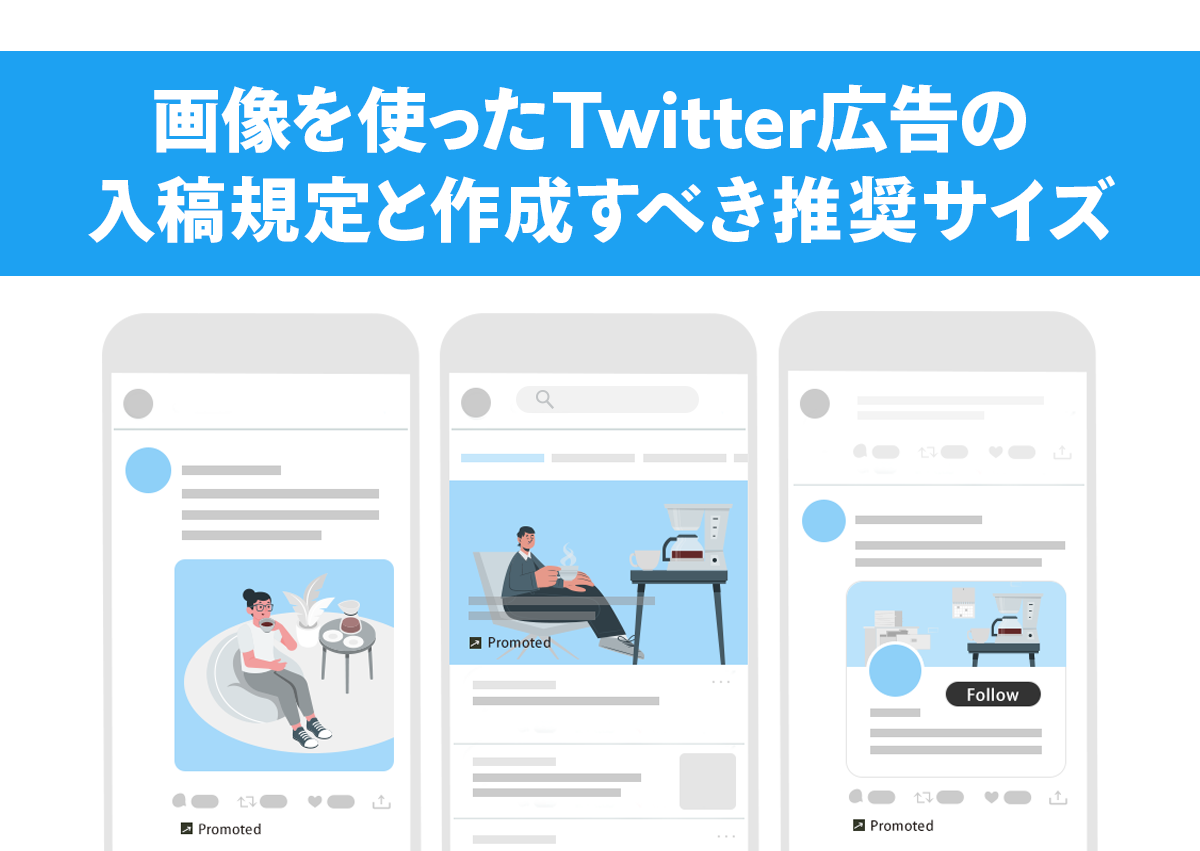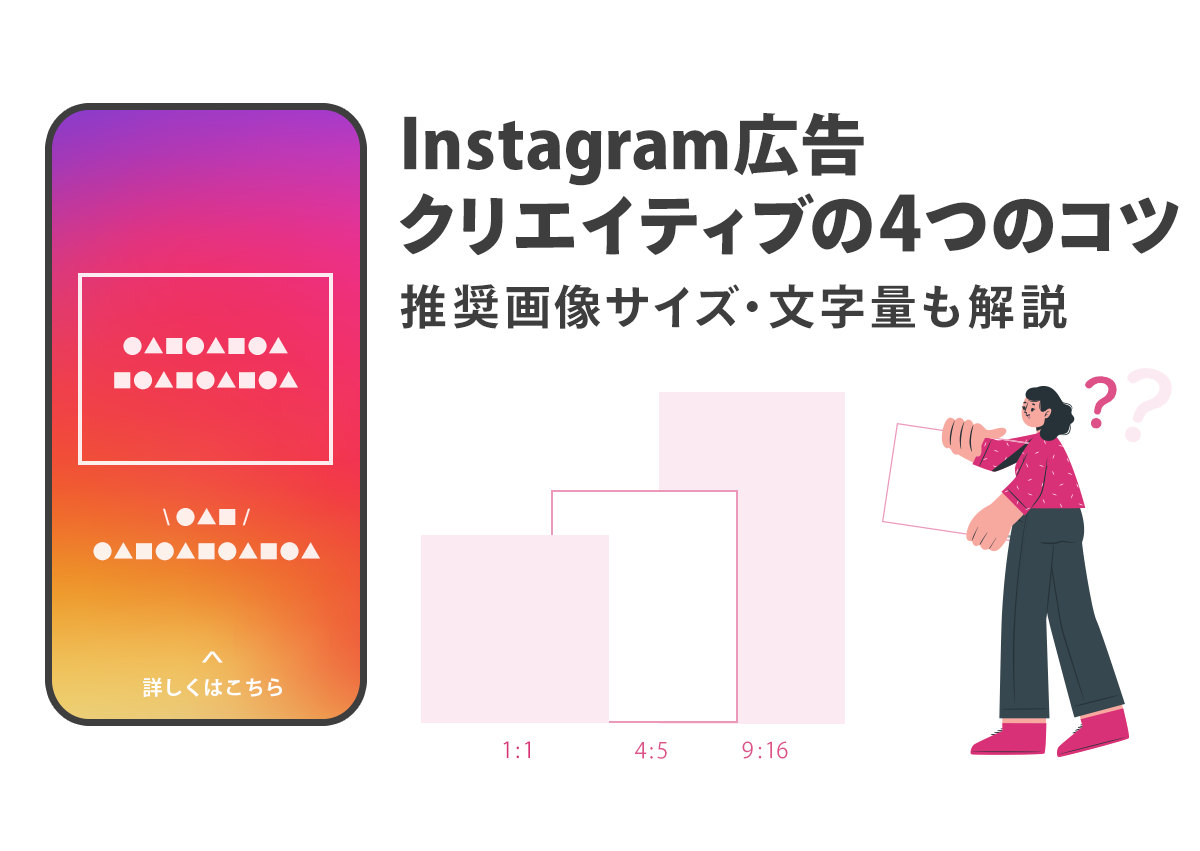
Instagram 広告は Meta 広告の一部なので、Facebook 広告と同様のターゲティングが使えますが、広告フォーマットは Instagram 独自のものがあるので、クリエイティブ作成のときには注意が必要です。
この記事では Instagram 広告で使用できる画像サイズやそのサイズで表示される掲載面、各広告の種類ごとの最適な画像サイズや文字数、配信の際に気をつけたい「見え方の違い」を紹介します。最後には Instagram 広告の作成時のポイントと注意点をまとめたので、是非参考にしてみてください。
目次
Instagram 広告で使用できる画像や動画サイズ
Instagram 広告で使用できる画像や動画のサイズ(アスペクト比)は全部で5つあります。正方形と横長2種類、縦長2種類があり、推奨サイズも公式ページからアナウンスされています。
| アスペクト比 | 解像度 | 推奨配置 | 推奨フォーマット |
|---|---|---|---|
| 正方形(1:1) | 600×500ピクセル(最小)1,936×1,936ピクセル(最大) | フィード、発見タブ、Instagram ショップ(画像) | 動画カルーセル、Instagramショップ |
| 縦型(4:5) | 600×750ピクセル(最小)1,936×1,936ピクセル(最大) | フィード、発見タブ(動画) | – |
| 縦型(9:16) | 600×750ピクセル(最小)1,936×1,936ピクセル(最大) | ストーリーズ、リール(画像/動画) | – |
| 横型(1.91:1) | 600×315ピクセル(最小)1,936×1,936ピクセル(最大) | – | – |
| 横型(16:9) | 600×315ピクセル(最小)1,936×1,936ピクセル(最大) | – | – |
参考:アスペクト比のベストプラクティス|Meta ビジネスヘルプセンター
参考:Meta広告マネージャの各配置でサポートされるアスペクト比|Meta ビジネスヘルプセンター
画像サイズごとのポイント
Instagram 広告の画像サイズごとに、作成する場合におさえたいポイントをまとめました。
正方形(1:1)
正方形(1:1)はフィード(画像)や発見タブ、Instagram ショップに広告を配信する時に推奨されています。配信面自体が正方形の画像や動画で構成されているので、配信時もそれにあわせてクリエイティブを作成すると無駄な余白が出来なかったり、変な切り取られ方がされず見栄えが良くなります。※発見タブのオーガニック投稿では縦長動画も存在します。
縦長(4:5)
縦長(4:5)は正方形同様、フィードと発見タブで推奨されているアスペクト比です。正方形に比べ画面占有率が高めなので、より画像や動画をダイナミックに表示できます。正方形では収まりきらない縦に長い商品の広告で使用するのが活用方法として挙げられます。
例えば、縦に長い飲料(缶やペットボトルなど)や前身を映した洋服などの商品を広告配信したい時に使用するのが良いでしょう。
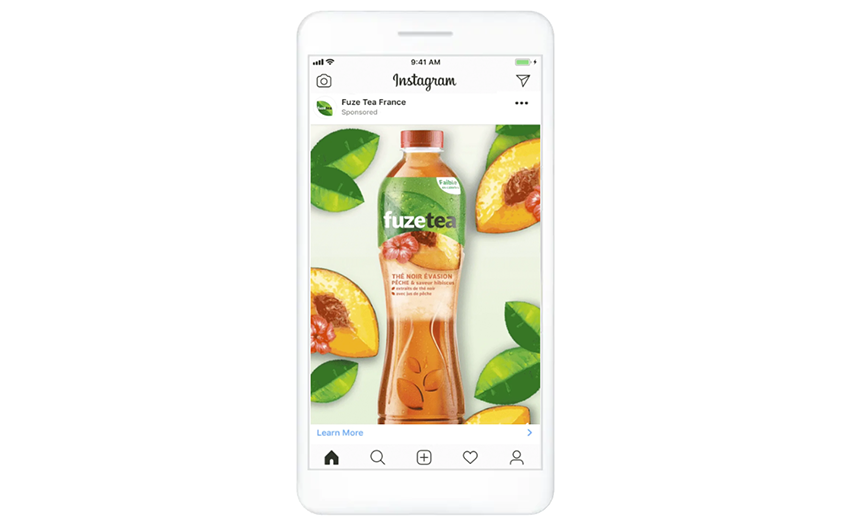
縦長(9:16)
縦長(9:16)はストーリーズ、リールの配置で画像と動画どちらもで推奨されているアスペクト比です。同じ縦長(4:5)よりも全画面に表示される比率なので、より大きく商品やサービスを表示できます。
9:16の比率は他の媒体の縦型動画広告(TikTok や LINE VOOM、YouTube ショートなど)でも使用すると思うので、成果が良い場合は、Instagram 広告のストーリーズやリールで配信することを検討しても良いでしょう。
横長(1.91:1)と横型(16:9)
横長(1.91:と16:9)は Instagram では推奨がされている配置(配信面)や広告フォーマットはありません。そのため Instagram 広告を新しく始める際は、特に意識して広告クリエイティブを作成しなくても良いでしょう。
横長の画像や動画を入稿して、広告を配信した場合、意図しない切り取られ方がされ、本来見てもらいたかったテキストや画像、動画を見てもらえない可能性があります。そのため、もし他の広告媒体で使っている横長の広告クリエイティブを使用する際は、予めプレビュー画面で確認してから使用することをおすすめします。
Instagram 広告の入稿規定(ルールや文字数)
画像や動画のサイズ、配置(掲載面)によって推奨されるものが異なる点が押さえられたら、入稿規定も確認にしておきましょう。広告フォーマット(画像/動画/カルーセル/コレクション)によって異なる点がありますが、大きくは変わりません。
| 項目名(広告フォーマット) | 画像広告 | 動画広告 | カルーセル広告 | コレクション広告 |
|---|---|---|---|---|
| アスペクト比 | 16:9~9:16(フィード、発見タブ) 1:1(発見ホーム) 16:9~4:5、9:16(ストーリーズ、リール) ※ダイナミックは1.91:1推奨(9:16未対応) | 1.91:1~9:16(フィード、発見タブ) 4:5~191:100(リール) 9:16、16:9~4:5(ストーリーズ) ※ダイナミックは1.91:1推奨(9:16未対応) | 1.91:1~ 4:5(フィード) 9:16、16:9~4:5(ストーリーズ) | 1.91:1~1:1 |
| 推奨解像度 | 1,080 x 1,080ピクセル以上 | 1,080 x 1,080ピクセル以上 ※リールのみ、500 x 888ピクセル以上推奨 | 1,080 x 1,080ピクセル以上(フィード) 1,080 x 1,920ピクセル以上(ストーリーズ) | 1,080 x 1,080ピクセル以上 |
| 最小アスペクト比 | 400 x 500 | – | – | – |
| 最大アスペクト比 | 191 x 100 | – | – | – |
| 推奨ファイル形式 | .jpg/.png | MP 4/MOV/GIF ※リールのみ GIF 未対応 | .jpg/.png(画像)MP 4/MOV/GIF(動画) | .jpg/.png(画像)MP 4/MOV/GIF(動画) |
| 最大ファイルサイズ | 30 MB | 4 GB | 30 MB(画像)4 GB(動画) | 30 MB(画像)4 GB(動画) |
| 動画の長さ | ― | 1秒~60分(フィード)0秒~15分(リール) | 1秒~2分(フィード)1秒~15秒(ストーリーズ) | ― |
| 文字数(見出し) | 40文字以内(フィード、ストーリーズ、発見ホーム) | ― | 40文字以内 | 40文字以内 |
| 文字数(メインテキスト) | 125文字以内(フィード、ストーリーズ、発見タブ) 72文字以内(リール) | 125文字以内(フィード、ストーリーズ、発見タブ) 72文字以内(リール) | 125文字以内 | 125文字以内 |
| 省略される行数 | 行数に関する記載:なし ※見出しは半角40文字、メインテキストは半角125文字を超えると省略される | ― | 行数に関する記載:なし ※メインテキストは半角125文字を超えると省略される | 行数に関する記載:なし ※見出しは半角40文字、メインテキストは半角125文字を超えると省略される |
| ハッシュタグの上限 | 30件 | 30件 | 30件 | ― |
| ランディングページの URL | ― | ― | 必須 | 必須 |
| 画像・動画の最小幅 | 500ピクセル | 500ピクセル | ― | 500ピクセル |
| 画像・動画の最小高さ | ― | ― | ― | 500ピクセル |
| アスペクト比の比率許容誤差 | 1% | 1% | 1% | ― |
| カード枚数 | ― | ― | 2~10枚 | ― |
参考:Meta広告マネージャの目的のアップデート|Meta
参考:Instagramフィード広告のデザイン要件|Meta ビジネスヘルプセンター
メインテキストでは絵文字やハッシュタグ(最大30個)も使用することができます。ハッシュタグを使うとリンク先ページ以外の遷移にも繋がるため、パフォーマンスの悪化を懸念されるかもしれません。しかし実際にハッシュタグを使って配信したところ大きな変化はありませんでした。
成果に繋がる Instagram 広告を作る10個のコツ
Instagram 広告のクリエイティブを作る際、入稿規定を守るのは大前提ですが、成果を出すために意識すべきことがいくつかあります。ここからは実際に運用した経験をもとに、クリエイティブ作成や配信設定のコツを10個に絞って紹介します。配信前後に関わらず、Instagram 広告に携わっている方は是非参考にしてみてください。
- 複数枚の画像は1枚目、動画広告では1シーン目が決め手
- 動画広告は15秒以内に収める
- ストーリーズ広告ではセーフゾーンを意識する伝えたいメッセージを配置しない
- ストーリーズ広告では背景色を必ず設定する
- アカウント名は認知度によって社名 or 商品・サービス名を選ぶ
- アカウントのアイコンは正方形にする
- アクションボタンの設定をする
- 配置ごとに広告を作成せずに1つにまとめる
- 実際にスマホで確認してブラッシュアップする
- 配信結果を配置別に確認して改善する
1. 複数枚の画像は1枚目、動画広告では1シーン目が決め手
カルーセル広告で複数枚の画像を広告として使用するときや動画を用いた広告の場合は、1枚目の画像や1シーン目がすごく重要です。ユーザーはオーガニック投稿でも広告のクリエイティブでも、一瞬でそのコンテンツを見続けるかスキップ(スクロール/スワイプ)するかを決めます。特にストーリーズでは最初に一瞬が重要で、Instagram 公式からも最初の画面は速いテンポで注意を惹きつける広告を作ったほうがよいと言及されています。
利用者がストーリーズのコンテンツの視聴にかける時間は、他のメディアよりはるかに短くなります。最初の画面からオーディエンスの注意を引き付け、速いテンポで彼らの注意をそらさないような広告を作成しましょう。
引用元:ストーリーズ用クリエイティブのベストプラクティス|Meta ビジネスヘルプセンター
広告の成果が悪い場合は、広告クリエイティブとして設定した画像や動画の1枚目や1シーン目を確認したほうが良いでしょう。動画の場合は、どこまで再生されているかが、広告マネージャから確認できます。
広告マネージャの右側にある「列」の中にある「動画エンゲージメント」を選択して、「動画の3秒再生数」や「動画再生数」などの指標を確認しましょう。
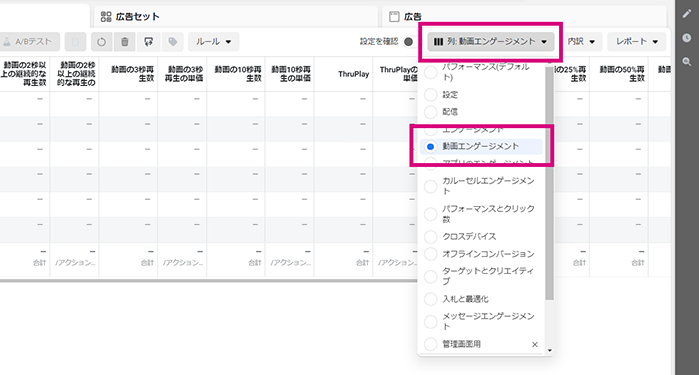
他にも何人に動画表示されたかを示す「リーチ」や何回動画が再生されたかがわかる「表示回数」、動画の何%が再生されたかを表す「動画◯%(25%~100%)再生数」なども見れるので、あわせて確認しましょう。動画エンゲージメントで確認できるのは以下の項目です。
| 動画エンゲージメントで確認できる指標 | 説明 |
|---|---|
| リーチ | 何人に広告が表示されたか |
| 表示回数 | 何回広告が表示されたか |
| 動画再生数 | 何回動画が再生されたか |
| ・動画の2秒以上の継続的な再生数* ・動画の3秒再生数 ・動画の10秒再生数 | 何秒動画が再生されたか |
| ・動画の25%再生数 ・動画の50%再生数 ・動画の75%再生数 ・動画の95%再生数 ・動画の100%再生数 | 動画の何%が再生されたか |
| 消化金額 | 掛かった費用 |
動画エンゲージメントで確認できる指標
実際に分析をするときは、冒頭の部分を重要視するので「動画の3秒再生数」を見ることが多いです。目安として、この再生数が「動画再生数」の60~70%に満たなければ、冒頭部分を別パターンに変えてテストしたほうが良いかもしれません。冒頭さえ変えれば、それ以外の部分は元のままでも成果が出ることがあります。
2. 動画広告は15秒以内に収める
動画を用いた広告の場合、15秒以内の広告クリエイティブにするのがおすすめです。冒頭の1シーンでユーザーの気を惹きつけたら、そのあとの動画はダラダラと見せずに15秒以内で完結するようなストーリーにしましょう。
なお、Instagram ストーリーズでは15秒~45秒から先は「このまま見る」をタップして、他の画面遷移してもらう必要があります。したがって入稿規定に引っかからずに広告配信は出来るものの、成果を考えると15秒以内に収まるようなテンポが良い動画にしたほうが良いでしょう。
3. ストーリーズ広告ではセーフゾーンを意識する伝えたいメッセージを配置しない
ストーリーズやリールの配信面で広告を出す場合、画面いっぱいに画像や動画が表示されます。そのため、セーフゾーンを意識して広告クリエイティブを作成する必要があります。
ストーリーズでは画面の上14%(250ピクセル分)はアカウント名やアイコンが表示され、下部20%は「詳しくはこちら」などのアクションボタンが表示されます。またリールでは、上部14%はストーリーズと変わりませんが、下部はいいねやコメントボタンがあるため35%~40%ほど余裕をもたせた広告クリエイティブにする必要があります。
広告マネージャでは動画の配置を編集する際は、セーフゾーンを残すためのツールが使用できるので、自分たちが伝えたいメッセージや映したい商品が問題なく表示されるかを広告配信の前に必ず確認しましょう。
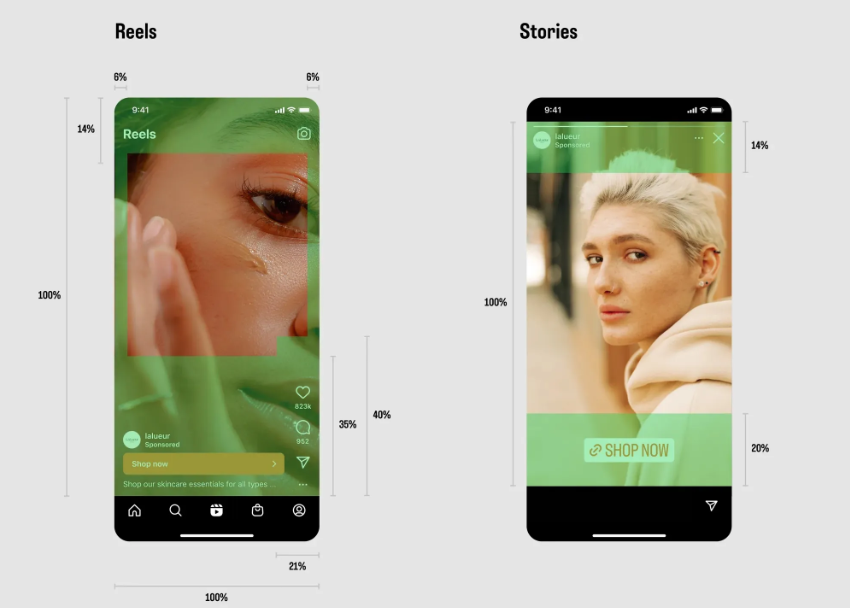
4. ストーリーズ広告では背景色を必ず設定する
ストーリーズ広告で9:16の画像や動画を用いる場合は、そのままで問題ないですが、それ以外のアスペクト比で入稿すると、余白ができてしまいます。その際は必ず背景色の設定をしておきましょう。背景色は広告クリエイティブに合わせたり、ブランドカラーにすると商品やサービスに一貫性がでます。
設定方法は、広告マネージャの広告タブから、該当の広告にチェックを入れて「編集」をクリックします。そこから「編集する配置を選択」で「ストーリーズ」を選択すると、画面右側にプレビューが表示されるので、広告クリエイティブを確認しながら適切なものを選びましょう。
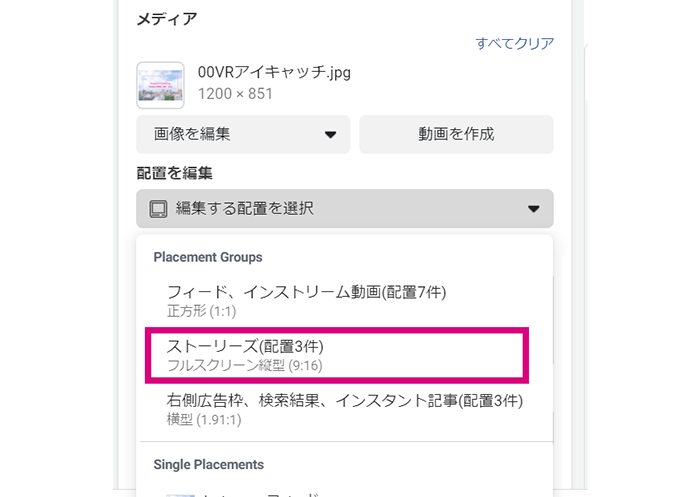
5. アカウント名は認知度によって社名 or 商品・サービス名を選ぶ
Instagram 広告を配信する際は広告クリエイティブだけでなく、アカウント名にもこだわりましょう。アカウント名をつける時に、社名と商品やサービス名のどちらかで悩むかもしれませんが、認知度に応じて決めるのが良いでしょう。
コンバージョン目的の場合は、社名を覚えてもらわなくても商品やサービスの購入、契約の繋がればいいので、アカウント名は商品やサービス名にするのが良いでしょう。しかし、既に世の中で認知されている企業の場合は例外です。誰もが知っている企業であればあるほど、信頼が高まり、商品やサービスが無名であってもコンバージョンの確率は高まります。
広告配信をする際は認知度の観点でアカウント名を設定してみましょう。
6. アカウントのアイコンは正方形にする
アカウント名が決まったら、その隣に表示されるアイコン画像もついで設定しましょう。アイコン画像は、ぱっと見ただけで投稿主がどこの誰かわかるようなものが望ましいです。そのため、長方形の画像を設定して変な切り取られ方をされないように必ず正方形の画像を設定しましょう。正方形の画像を設定しても、丸くくり抜かれるので、四隅などが切り取られても良いものを選びましょう。
またアイコン画像は小さく表示されるので、細かい文字何書かれていても見えなくなってしまうことがあるので、予めプレビューなどで確認すると良いでしょう。
7. アクションボタンの設定をする
アクションボタン(別名:コールトゥアクションボタン)とは、広告を見てくれたユーザーを見るだけで終わらせずに、次の行動に繋げるためのボタンのことです。
アクションボタンはなくても、広告をタップすればリンク先ページに遷移しますが、広告の成果を高めるには設定したほう良いです。以下に設定できるものと活用シーンをまとめました。
| CTA ボタン | 活用シーン |
|---|---|
| 詳しくはこちら | ランディングページ、Instagramアカウントに遷移させ、商品の購入やサービス契約、アプリダウンロード、またはその検討を促す |
| 購入する | EC サイトのページ(商品単体、一覧ページ)に誘導し、商品の購入や 類似商品のページの閲覧・購入を促す |
| 予約する | ・住宅展示場やレストランのように、予約が必須となる店舗や施設について、来店/来館予約を促す ・説明会のようなオフラインイベントをはじめ、オンラインでのコーチングなどの座席予約を促す |
| 登録する | ・オンラインゲームアプリで、かつストア配信前のものについて事前登録を促す ・転職サイト、結婚相談所など、個人情報の登録が必須となるサービスについて、登録を促す |
| 申し込む | ・イベント参加申し込みページ・フォームに誘導する(リアルイベント、オンラインイベント問わず) ・オンラインセミナー、レッスンなどの利用申し込みのページに誘導し、申し込みを促す ・新聞や雑誌などの定期購読、サプリメントの定期購入といった商材の申し込みページ・フォームに誘導する |
| 見積もり | ・セキュリティソフトや財務顧問などのサービス内容をカスタムできる商材において、金額の見積もりを促す(ToB) ・住宅のような高額商品の購入に際して、金額の見積もりを促す(ToC) |
| お問い合わせ | ・自社サービスに関して、詳細を問い合わせるためのフォームに誘導する ・ソフトウェアなどサービス内容をカスタムできる商材について、自社製品の問合せフォームに誘導する |
| ダウンロード | ・自社サービスに関する資料ダウンロードを促す ・オンラインゲームアプリなど、スマートフォン向けアプリのダウンロードを促す |
| 寄付する | 広告記載のチャリティーイベントなどについて、ユーザーの寄付を促す |
| 予約リクエスト | 飲食店や美容室等の店舗来店予約フォーム、予約ページの閲覧を促す |
| メニューを見る | 飲食店やリラクゼーションサロンといった複数メニューから選択可能な店舗について、メニューページに遷移し、予約や契約を促す |
| クーポンを入手 | EC サイトで利用できるクーポンを配布し、クーポンを利用した商品購入を促す |
| 上映時間を表示 | 映画や舞台演劇などの上映時間を記載したページに促し、上映時間ごとのチケット予約を促す |
| 音楽を聴く | 音楽の視聴ページや、音楽配信アプリへ誘導する |
| 他の動画を見る | 動画視聴ページや、動画配信アプリへ誘導する |
| ゲームをプレイ | ゲームのプレイ画面やアプリインストール画面に誘導する |
| フォローする | 広告主の Facebook、Instagram アカウントに遷移し、アカウントフォローを促す |
| WhatsApp メッセージを送信 | 広告主のアカウントに対し、メッセージ・通話による問合せを促す ※プラットフォームとして、WhatsAppアプリを用いる |
| Instagramプロフィールを見る | Instagramアカウントに遷移させ、商品の購入やサービス契約、アプリダウンロード、またはその検討を促す |
| ショップを見る | オンラインショップを展開している小売店で、商品一覧のページに遷移させ、商品購入を促す (実店舗の有無は問わない) |
| インストール | オンラインゲームアプリなど、スマートフォン向けアプリのダウンロードを促す(ダウンロードを使うこともある) |
| メッセージを送信 | ・広告主のアカウントに対し、メッセージによる問合せを促す ・商品購入用のホームページがない店舗の「購入する」と同等の役割をすることもある(個人商店系) ※プラットフォームとして、Instagram のダイレクトメッセージ機能を用いることが多い |
設定しているコンバージョンに合わせて最適なものを選ぶことで、クリック率やコンバージョン率を上げられます。
たとえば、物販や EC サイトであれば「購入する」がおすすめです。BtoB ビジネスでホワイトペーパーのダウンロード数増加を狙うのであれば「ダウンロード」が良いでしょう。迷ってしまったら「詳しくはこちら」を設定しましょう。しかしアクションボタンはハードルを上げ過ぎないようにするのが重要です。
たとえば、超高額商品などで販売数の増加を狙うあまり欲張って「購入する」にしてしまうと、ユーザーは「興味はあるけれど、このボタンを押すことで購入することになってしまうかも」と思い、アクションボタンを押さないでしょう。
機会損失を防ぐために、少しハードルを下げて「詳しくはこちら」にし、まずはランディングページに遷移してもらうことを考えます。広告で訴求できることには限りがあるので、段階を経てコンバージョンに繋げることを意識しましょう。
8. 配置ごとに広告を作成せずに1つにまとめる
Instagram 広告では、管理工数の削減と機械学習のデータを1箇所に集中させるために、配置ごとに広告は分けないで1つの広告として作成します。Instagram フィードに合わせた広告を1つ作成し、配置の選択で複数の箇所を選びます。
設定方法は、初めに広告マネージャの画面左上にある「+作成」を押します。
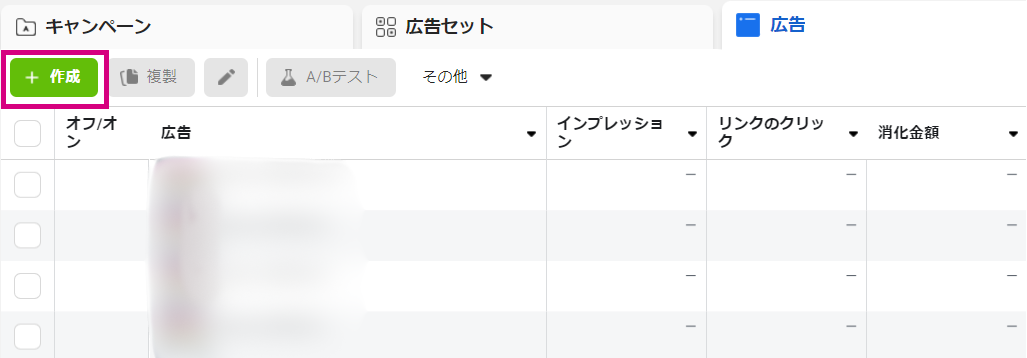
その後、先ほど作成したその広告にチェックを入れて「編集」をクリックします。「編集する配置を選択」を選び、画面の指示に従って設定しましょう。これで1つの広告でフィードとストーリーズそれぞれで最適化したクリエイティブを配信できます。
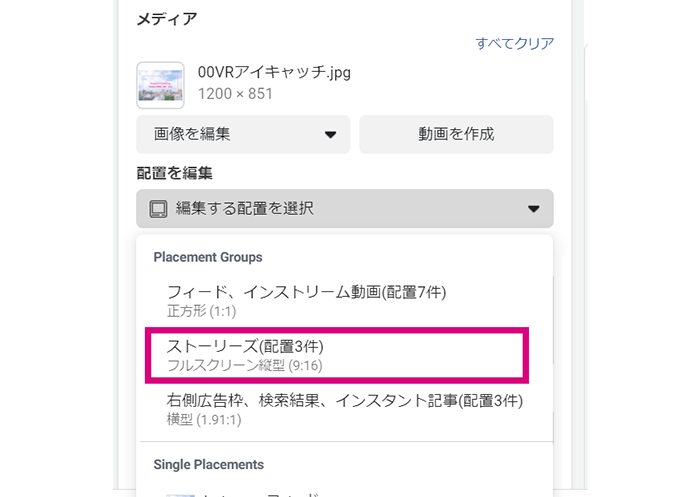
9. 実際にスマホで確認してブラッシュアップする
広告を作ったら必ずスマートフォンの実機を使って、ユーザーからの見え方を確認します。広告マネージャで確認できるプレビューと実際にフィード上で見る見え方が異なることもあります。
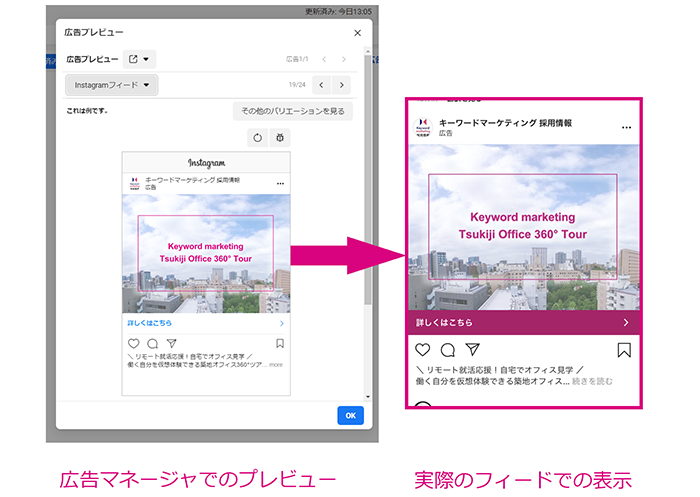
確認するときは、必ずスマートフォンでおこなってください。Instagram 広告はスマートフォンにしか表示されないためです。
まずは広告マネージャを開き、該当の広告にチェックを入れて「プレビュー」をクリックします。以下のキャプチャのようにポップアップが表示されるので、「広告プレビュー」の右隣にある矢印マークから「リンクをシェア」をクリックしてください。
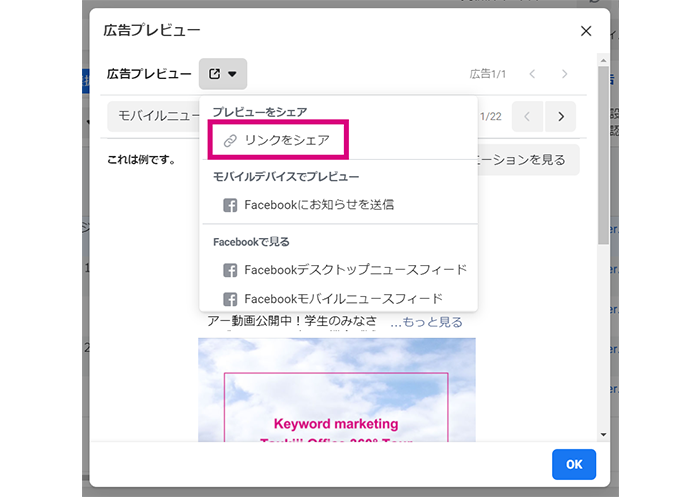
そこで表示される URL を、Facebook にログインしているデバイスでタップしてください。その後、Facebook で出てくる「フィードで表示する」をタップして承認します。
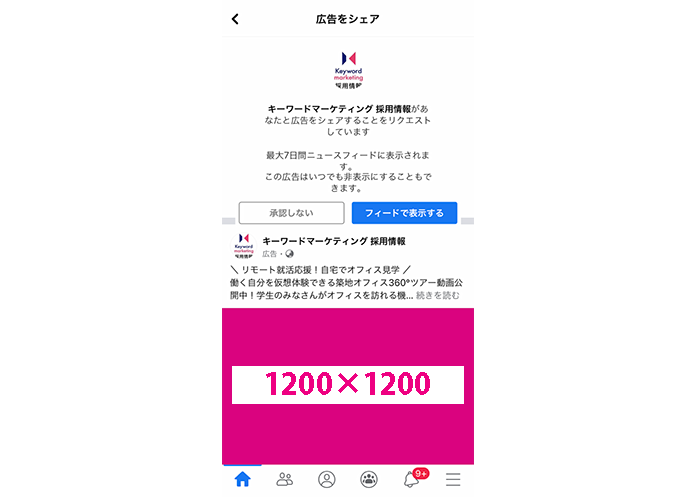
その後 Instagram を立ち上げて、フィードを再読み込みすると、最初に出てくる広告枠に広告のデモが表示されます。
Facebook での承認作業がやや面倒ですが、このステップは必要です。「リンクをシェア」ではなく、「投稿を見る」で「Instagram投稿(コメント付き)」という選択肢もありますが、これはパソコンでしか確認できないので、実際の広告を確認するという本来の目的は果たせません。
なお、こちらのデモは最大1週間で自動的に消えるようになっています。デモ表示では課金されないので安心してください。
10. 配信結果を配置別に確認して改善する
配信を始めたら、その結果を確認してみましょう。広告マネージャを開いたら、画面右側にある「内訳」をクリックして「配置」を選びます。各配置でのパフォーマンスが確認できるので、全体的に好調かどうかを確認して、必要に応じて改善アクションをおこないましょう。
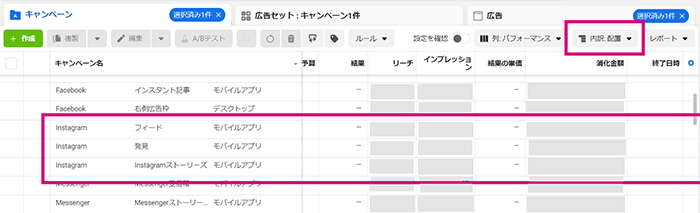
ある程度、広告が配信されると表示回数に偏りが出てきます。これは機械学習によるもので、そのキャンペーンと広告セットでの成果が最大化されるように最適化されていった結果です。なお、配置毎の表示量をコントロールすることは仕様上できなくなっています。
ユーザー目線で広告クリエイティブを確認しましょう
Instagram 広告では Facebook と比べて表示できるテキストが少ないため、よりビジュアルによって成果が左右されやすいです。
広告配信してみてイマイチ成果が上がらないときには、ビジュアル要素を中心に広告クリエイティブを再考してみましょう。ユーザー目線で確認してみると、意外と見落としていたことが見えてくるかもしれません。
キーマケのブログでは他にも Instagram 広告の運用に役立つ記事を公開しています。ぜひ日々の運用の参考にしてみてください。
Instagram広告の成果にお悩みなら、1,300社以上の支援実績があるキーマケに相談してみませんか?
- 日々広告を運用している広告運用者がシミュレーションを作成し、商材に合った媒体や配信メニューをご提案します。運用開始後は、東京本社と九州佐賀支社の分業体制により、ミスのない安定した運用とすばやい施策立案・実行を可能としています。
メールアドレスをご登録いただきますと、ブログの更新情報などをお届けいたします。
- 「わかりにくいこと」を「わかりやすく」をモットーに、すべての記事を実際に広告運用に関わるメンバー自身が執筆しています。ぜひ無料のメールマガジンに登録して更新情報を見逃さないようにしてください!
記事を書いた人

広告事業部 マネージャー
2016年4月に新卒入社。入社10カ月で代表滝井直属の広告運用チームに異動。 入札調整や広告文作成から、サイト改善提案まで代表から直接指導を受ける。 toB/toC比率は半々で、アプリ広告も担当。特に好きな媒体はFacebook広告。 海外旅行が好きで、アメリカ横断経験あり。趣味は服映画ヨガアート猫もろもろ。
関連記事
広告アカウント診断(無料)も実施中
私たちの分析力・提案力をお試しいただけます
広告アカウント診断(無料)も実施中
私たちの分析力・提案力をお試しいただけます
-
あなたの広告アカウントを無料診断します
広告アカウント診断 -
詳細なお見積りをご希望の方はこちら
お問い合わせ -
支援事例などをまとめたサービス紹介資料はこちら
サービス資料のダウンロードはこちら